
Dit webkams lys er tændt, men hvilke applikationer ser dig? Windows 10 har nu en nem, indbygget måde at finde ud af. Du kan også se, hvilke apps der tidligere har brugt dit webcam - og det nøjagtige tidspunkt, hvor de sidst fik adgang til det.
Denne funktion er ny i Windows 10's opdatering i maj 2019 . På ældre versioner af Windows måtte du grave gennem komplicerede detaljer om enheder og kørende processer for at finde ud af, hvilke applikationer der optager dig. Det fungerer til både USB-webkameraer og kameraerne indbygget i bærbare computere og tablets.
For at finde disse oplysninger skal du gå til Indstillinger> Privatliv> Kamera.
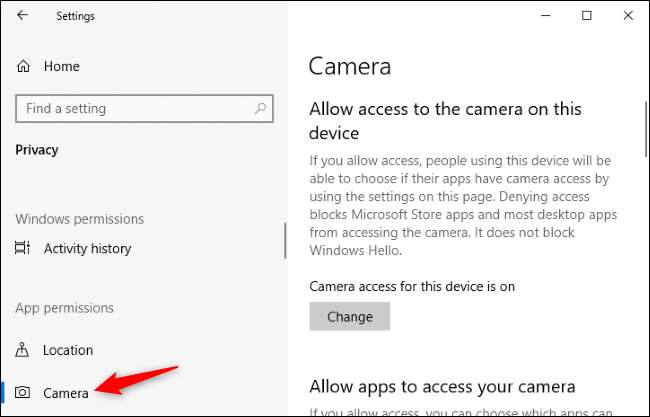
Rul ned til listen over applikationer her - du får vist to lister: en til Microsoft Store-apps og en til traditionelle desktop-applikationer.
Se gennem hver liste over applikationer. Hvis en applikation i øjeblikket får adgang til dit webcam, ser du den røde tekst "Aktuelt i brug" under programmets navn.
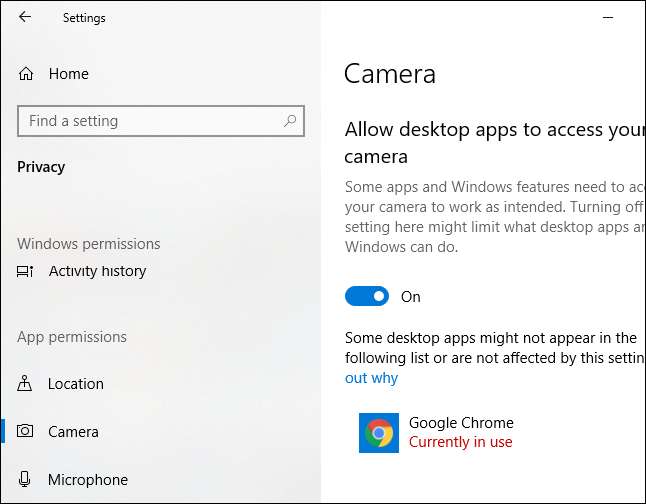
For at finde ud af, hvilke applikationer der har fået adgang til dit webcam, skal du kigge efter en hvilken som helst grå tekst under en applikation, der siger "Sidst adgang" på en bestemt dato og et tidspunkt. Dette er det tidspunkt, hvor applikationen sidst fik adgang til dit webcam.
Hvis en applikation ikke har nogen tekst som denne, har den aldrig adgang til dit webcam - eller i det mindste har det ikke gjort det, siden du installerede opdateringen fra maj 2019.
Hvis du ikke kan se nogen information som denne her, har du sandsynligvis ikke installeret opdateringen fra maj 2019 på din pc endnu.
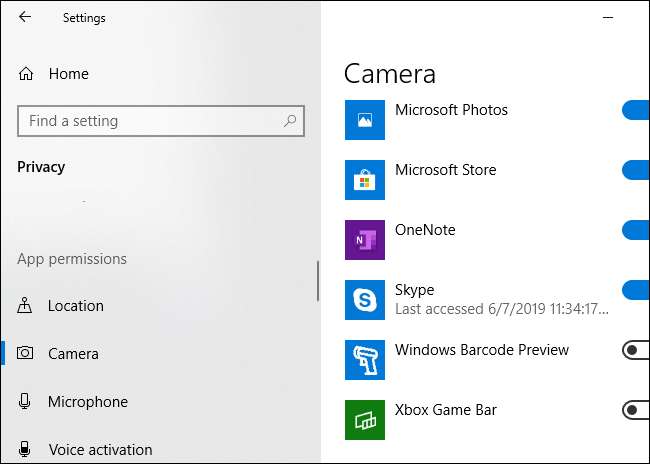
RELATEREDE: Alt nyt i Windows 10s opdatering fra maj 2019, tilgængelig nu
Pas på: Som Microsoft forklarer , ikke alle desktop-applikationer vises på listen her. I modsætning til Store-applikationer kan traditionelle desktop-applikationer vælge at få adgang til dit webcam på en lavere niveau og vises muligvis ikke på denne liste, selvom de har adgang til dit webcam lige nu. For eksempel, fjernadgangsværktøjer (RAT'er) og lignende malware kan få adgang til dit webcam på en sådan måde. Men selvom en sådan applikation har adgang til dit webcam på denne måde, skal webkameraets hardwarelampe stadig tænde normalt.
Indstillinger> Privatliv> Kameraskærm tilbyder også muligheder for at deaktivere adgang til dit webcam . Dog en hardwareløsning som frakoble dit webcam eller dække det over kan være en sikrere løsning, hvis du helt vil deaktivere brugen af webcam.
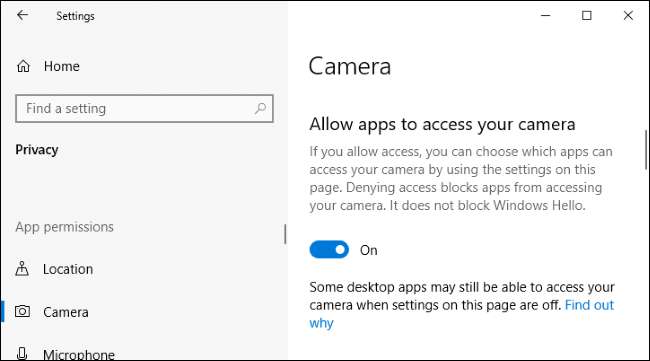
Dette fungerer på samme måde som Windows 10s nye mikrofonindikator og dens tilknyttede privatlivsindstillinger. Indstillinger> Privatliv> Mikrofonskærmen viser, hvilke applikationer der aktuelt har adgang til og tidligere også har fået adgang til dit webcam. Der er dog ikke noget ikon for meddelelsesområdet for webcamadgang, ligesom der er for mikrofonadgang - det fysiske lys på dit webcam fungerer som en underretning, som et program har adgang til dit webcam.
RELATEREDE: Sådan ser du, hvilke apps der bruger din mikrofon på Windows 10







